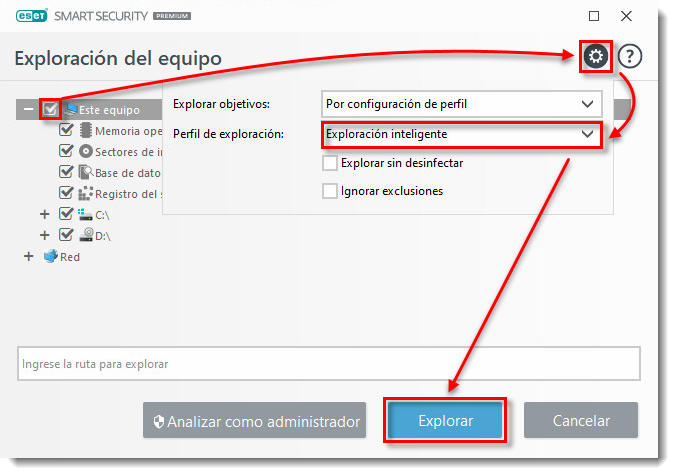Escenario
- Habilitar la opción Reparar siempre la detección (anteriormente Desinfección estricta) para que su producto ESET elimine Aplicaciones potencialmente no deseadas automáticamente.
Solución
- Abra la ventana principal de su producto ESET para ESET.
Asegúrese de que su producto ESET se encuentre configurado para detectar aplicaciones potencialmente no deseadas, no seguras y sospechosas. La exploración no eliminará aplicaciones para las cuales la detección no se encuentre activada.
Presione la tecla F5 para acceder a la Configuración avanzada.
Diríjase a Motor de detección → Exploración de malware y expanda la sección Parámetros de Threatsense.
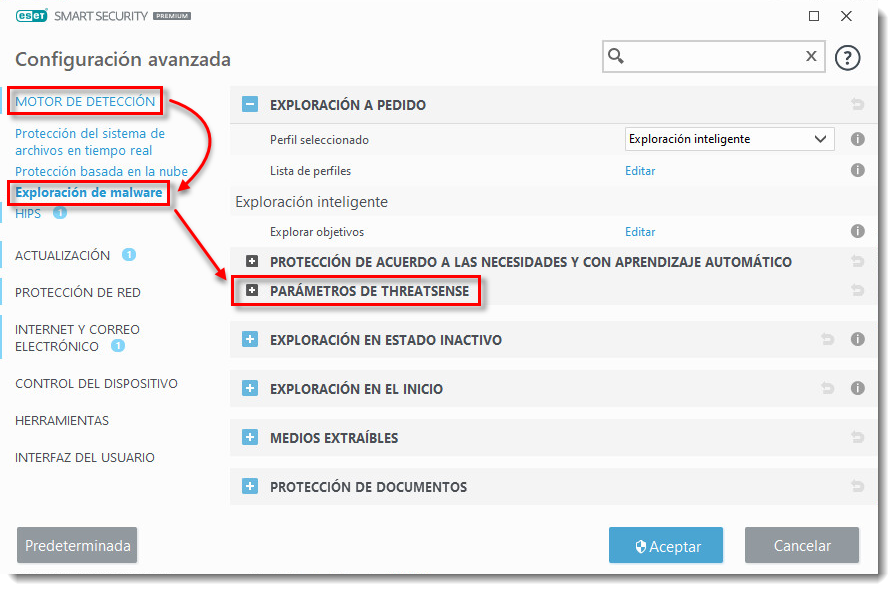
Junto at Nivel de desinfección, seleccione Reparar siempre la detección (anteriormente Desinfección estricta) dentro del menú desplegable. Haga clic en Aceptar para salir de la Configuración avanzada.
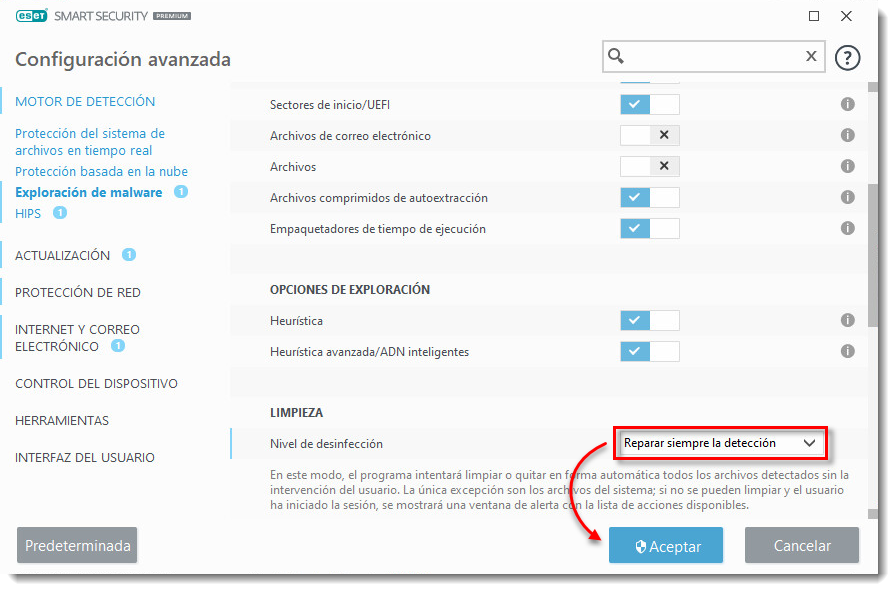
- Haga clic en Exploración del equipo → Exploraciones avanzadas → Exploración personalizada.
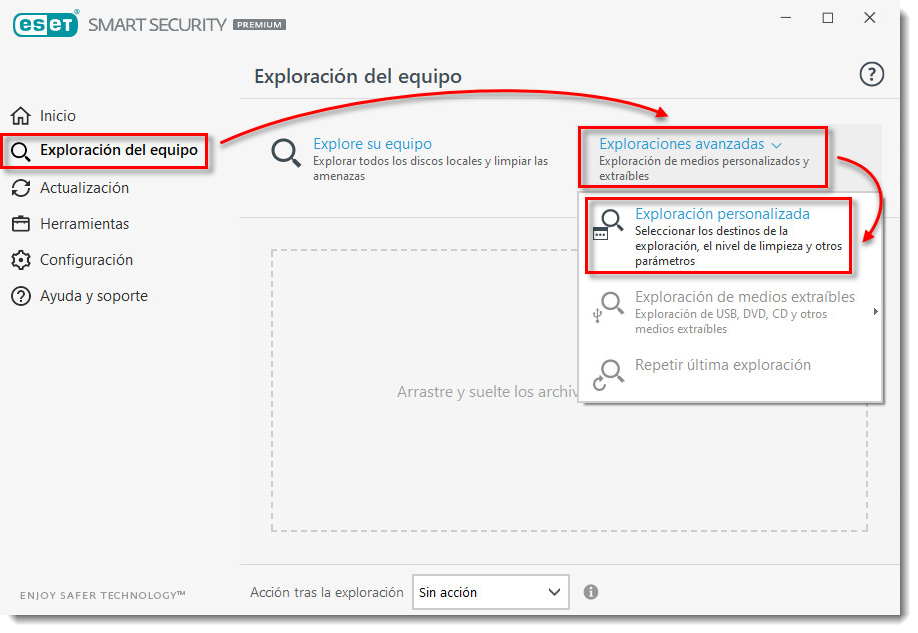
- Seleccione el casillero próximo a Este equipo, haga clic sobre el ícono de la rueda y luego seleccione Exploración inteligente desde el menú desplegable Perfil de exploración.
- Haga clic en Explorar. Su producto ESET eliminará o desinfectará automáticamente todas las amenazas conocidas identificadas durante la exploración.